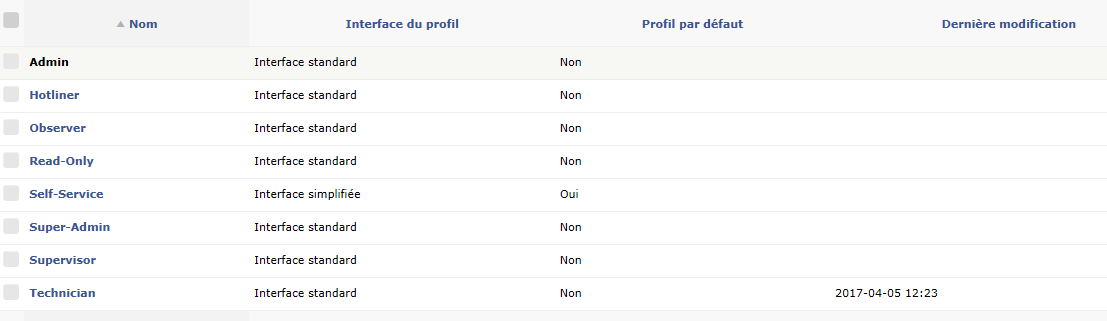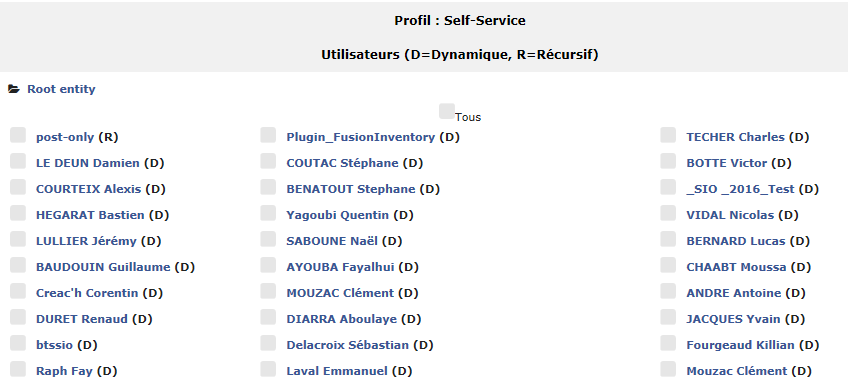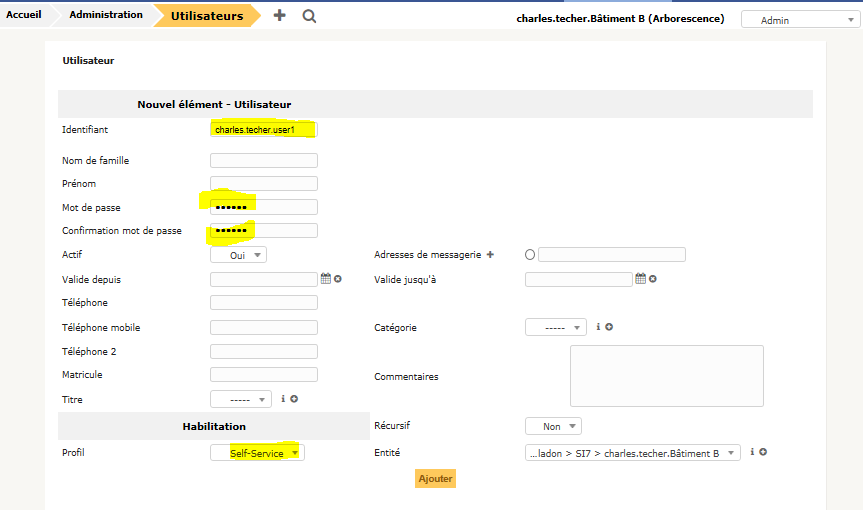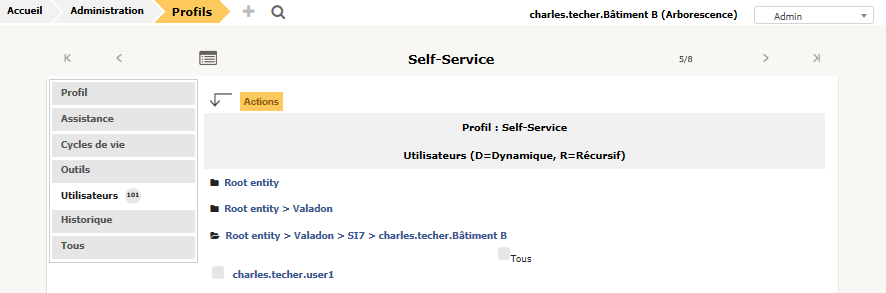GLPI - Utilisation des profils
Un profil est une liste de droits, définissant pour chaque fonction de l’application l’autorisation d’utiliser ou non cette fonction. Cela permet de définir des catégories d’usage (cas d’utilisation) de GLPI que vous attribuez ensuite à chaque utilisateur un profil sur une ou plusieurs entités.
Les profils sont répartis en deux catégories :
- une orientée vers les clients du service de helpdesk
- et l’autre destinée aux informaticiens chargés de la gestion de parc et de l’assistance.
GLPI permet d’attribuer dynamiquement des droits à chaque personne se connectant à GLPI. C’est ce que vous allez faire :
- créer des comptes utilisateurs,
- leur attribuer automatiquement un profil.
Toute la gestion des profils se fait dans le menu Administration - Profils et nécessite d’avoir un profil super-admin (vous découvrirez dans ce chapitre ce que représente ce niveau de droits). Vous devez donc être connecté avec le profil glpi/glpi.
A l’installation de GLPI, huit profils sont prédéfinis.
Ouvrez une session avec votre compte et le profil Adminn et visualisez-les à partir du menu Administration - Profils.
Admin : ce profil correspond à la fonction de technicien de service informatique. Il permet d’accéder aux fonctions de gestion de parc et d’intervenir dans le traitement des tickets du helpdesk.
Observer : ce profil n’a pas de droits en écriture sur les éléments de la base de données. Il n’accède aux informations qu’en lecture.
Self-service : ce profil est dédié au dépôt de tickets d’assistance. Il est défini à l’installation de GLPI Scomme étant LE profil par défaut qui est attribué à tout nouvel utilisateur qui se connecte.
Super-admin : ce profil est celui possédant tous les droits et donc celui de configurer et de paramétrer l’application. Le nombre d’utilisateurs ayant ce profil doit rester restreint.
Information : Par défaut, deux comptes sont créés avec ce profil Technician : glpi/glpi et tech/tech. Il convient de ne pas oublier de sécuriser ces comptes en modifiant leur mot de passe par défaut.
Cliquez sur le profil Self-service :
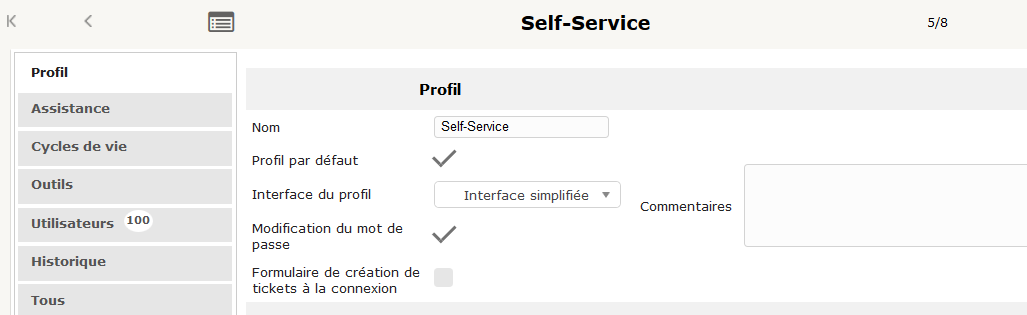
Le champ Interface du profil définit le type d’interface associée au profil (interface simplifiée ou interface standard). L’interface simplifiée ici sélectionnée correspond aux profils destinés à l’ouverture de tickets d’assistance.
Les rubriques Assistance, Cycles de vie et Outils contiennent le paramétrage des fonctions du profil..
La rubrique Utilisateurs affiche les utilisateurs associés au profil courant, regroupés par entité. À côté du nom de l’utilisateur, figurent éventuellement la lettre R pour récursif (dans ce cas le profil s’applique également pour toutes les sous-entités) et/ou la lettre D pour dynamique (ceci signifie que ces droits ont été donnés à l’utilisateur par une Règle d’affectation d’habilitations à un utilisateur).
- Cliquez sur l’entité racine afin de visualiser les utilisateurs qui ont ce profil sur l’entité racine :